Qué hacer cuando no puedes subir imágenes a WordPress
Publicado: 2021-06-18¿No puedes subir fotos a tu sitio web? De hecho, debe preguntarse por qué no puede cargar imágenes en WordPress. En este caso, está recibiendo un error de tamaño de archivo o un error HTTP de WordPress.
Los errores de carga de imágenes de WordPress pueden ocurrir cuando menos te lo esperas o después de implementar algunos cambios en tu sitio web. No obstante, descubrir por qué no puede cargar imágenes en WordPress y cómo solucionar el error requiere su esfuerzo.
En esta guía, hemos recopilado las soluciones en función de los errores de carga que pueda estar experimentando. En resumen, hemos agrupado las soluciones para ayudarlo a encontrar la solución adecuada para los errores específicos de no puedo cargar más imágenes en mi sitio web de WordPress.
Errores comunes 'No se pueden cargar imágenes en WordPress' y cómo solucionarlos
Es más fácil corregir la mayoría de los errores de carga de imágenes de WordPress si conoce las soluciones que debe probar primero. Por lo tanto, las respuestas en esta guía se clasifican en categorías según los errores de WordPress que pueda estar experimentando.
1. Cuando vea errores de tamaño de archivo
Ingrese su texto aquí... Este error de WordPress ocurre cuando la imagen que está cargando es más grande que el límite de tamaño de archivo asignado para las cargas de imágenes.
Cómo solucionarlo: aumente el tamaño máximo del archivo
Para hacer esto, vaya a su carpeta principal de WordPress>>archivo php.ini>> Agregue este texto :
post_max_size = 128M
max_execution_time = 300
Ingrese su texto aquí... En caso de que no pueda ubicar su archivo php.ini en su carpeta de WordPress, todo lo que necesita es: Crear el archivo php.ini>> luego pegar el texto anterior>> y subir el archivo a su carpeta principal de WordPress.
Como resultado, podrá aumentar el tamaño máximo de archivo y cargar imágenes. Sin embargo, algunas soluciones de alojamiento web de WordPress le impiden aumentar el límite de tamaño de carga establecido. ¿Intentó aumentar el tamaño, pero nunca funcionó? Es posible que deba solicitar a su proveedor de alojamiento que lo aumente en su nombre. Para verificar esto, vaya a Medios>>Agregar nuevo.
2. Si la carga da un error HTTP de WordPress
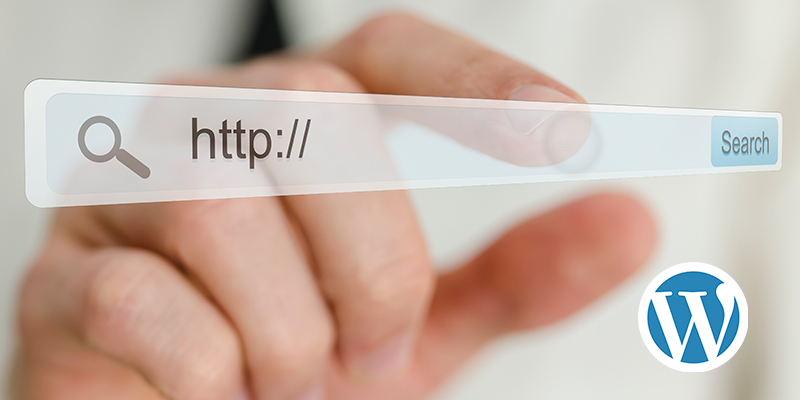
Muchos problemas pueden resultar en un error HTTP. Pero, las dos causas más comunes de este error son:
Cómo solucionarlo: aumente el límite de memoria para solucionar problemas de no poder cargar imágenes en WordPress
¿Sabes que la poca memoria en WordPress puede causar muchos problemas? Uno de estos problemas es que no puedo subir imágenes a WordPress . En cambio, obtiene un error HTTP porque las imágenes de WordPress no se cargan.
En este caso, estamos aumentando la memoria utilizada para ejecutar aplicaciones en su servidor. Para expandir el límite de memoria, debe usar un FTP para acceder a su sitio web de WordPress. Después de eso, abra la carpeta que contiene sus archivos WP. Aquí, ubique y comience a editar su archivo wp-config para agregar este código:
A su vez, su memoria PHP aumentará en 256M, y el error HTTP de WordPress se corrigió si la causa era la memoria.

Cómo solucionarlo: configure su procesador de imagen para utilizar un hilo
WordPress maneja imágenes usando procesadores de imágenes. Uno de ellos es Imagick , cuyo diseño implica utilizar muchos hilos para aumentar la velocidad de procesamiento de imágenes. Sin embargo, algunos proveedores de alojamiento web restringen la función de subprocesos múltiples. Esto podría provocar que no pueda cargar más imágenes en mi sitio web de WordPress . Error HTTP.
Para resolver este problema, debe usar un FTP para acceder a su sitio web de WordPress. El siguiente paso es encontrar su archivo .htaccess. Luego, edite su archivo .htaccess para agregar esta configuración:
Para comprobar si ha solucionado el error, intente cargar su imagen.
3. Si no puede cargar un archivo específico
¿No puede cargar un archivo específico mientras la carga de otros archivos está bien? Si es así, utilice cualquiera de estos dos métodos sencillos para solucionar este problema:
Cómo arreglar: Cambiar el nombre de la imagen
Si su archivo de imagen tiene acentos o caracteres especiales como @,#,$, debe eliminarlos. Para hacerlo, simplemente cambie el nombre de su archivo y luego cárguelo en su WordPress.
Cómo solucionarlo: cambie el tamaño de su imagen para solucionar los problemas de carga
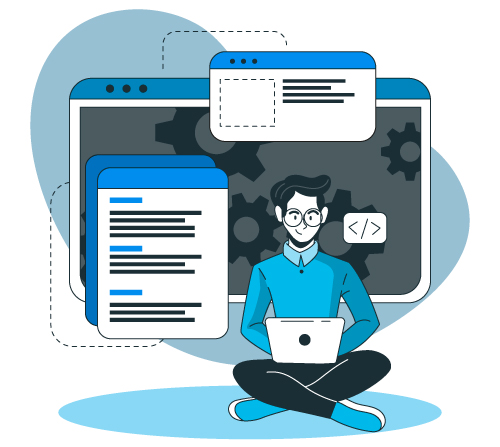
Es posible que su archivo de imagen específico no se cargue porque tiene dimensiones demasiado grandes. Para resolver este problema, debe cambiar el tamaño de su imagen y hacerla más pequeña. Puedes hacerlo usando la herramienta en línea Picresize o cualquier editor de imágenes. Esto juega un papel fundamental en la optimización SEO de WordPress .
4. Si no puede cargar (recientemente movido a otro host o la galería de medios muestra imágenes en blanco)
A veces, puede experimentar algunos problemas de carga en los que ve espacios en blanco en su galería en lugar de ver buenas imágenes. En este caso, su carpeta de carga podría ser la causa.
Para establecer el permiso ideal para su carpeta de carga, necesita un FTP para acceder a su sitio web. Una vez que acceda a su sitio, vaya a su carpeta "wp-content" y ábrala haciendo doble clic.
Aquí, navegue a la carpeta "cargas" y luego haga clic derecho sobre ella. A continuación, seleccione los permisos de archivo .
Ahora, establezca su valor numérico en 744 , luego marque (marque) " Recursar en subdirectorios " y seleccione " Aplicar solo a directorios". Finalmente, haga clic en el botón " OK ".
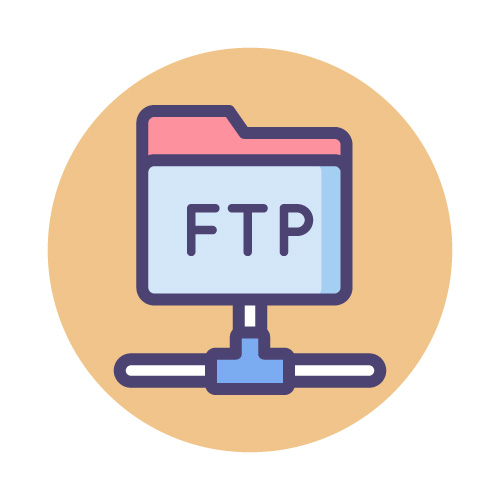
Para verificar si sus imágenes se muestran, vuelva a cargar su biblioteca e intente cargar un archivo.
NB : Soluciones adicionales para solucionar problemas de no poder cargar imágenes en WordPress
Deshabilitar complementos
A veces, todo lo que necesita para solucionar los problemas de carga de imágenes es deshabilitar sus complementos de WordPress. Después de eso, verifique el complemento que causa el problema habilitándolo uno por uno.
Limpiar cache
¿Está utilizando un complemento de almacenamiento en caché ? Puede intentar corregir este error de carga de imágenes borrando el caché de su complemento.
Use el cargador de navegador nativo
Puede solucionar los problemas de carga de imágenes en su WordPress utilizando un cargador de navegador nativo. A continuación se explica cómo cambiar a su navegador nativo:
Vaya a su tablero de WordPress >> Medios >> Agregar nuevo >> cargador de navegador .
Conclusión
Las soluciones anteriores lo ayudarán a corregir los errores de carga de imágenes en su sitio web de WordPress. Sin embargo, diagnosticar y solucionar los problemas de carga de imágenes puede ser difícil a veces. Si el problema continúa, intente ponerse en contacto con su alojamiento web para obtener ayuda. También puede obtener ayuda de nuestros desarrolladores expertos de WordPress para cualquier problema de WordPress.
